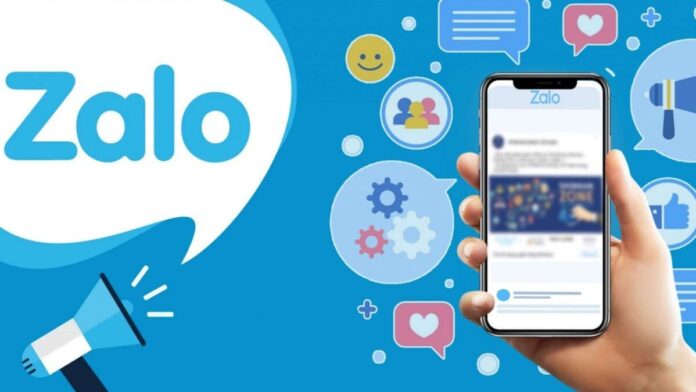Warning: Undefined array key "https://reviewcongnghe.net/cach-doi-ten-zalo-trong-nhom/" in /www/wwwroot/reviewcongnghe.net/wp-content/plugins/wpa-seo-auto-linker/wpa-seo-auto-linker.php on line 192
Warning: Undefined array key "https://reviewcongnghe.net/cach-doi-ten-zalo-trong-nhom/" in /www/wwwroot/reviewcongnghe.net/wp-content/plugins/wpa-seo-auto-linker/wpa-seo-auto-linker.php on line 192
Cách đổi tên Zalo trong nhóm là một thủ thuật khá thú vị, mang tới cho bạn những phút giây trò chuyện vô cùng vui nhộn với bạn bè trên Zalo. Tuy nhiên, không phải ai cũng biết tới các thao tác để tiến hành thành công thủ thuật này. Nếu bạn cũng đang tìm lời giải cho thủ thuật đổi tên Zalo trong nhóm qua điện thoại và máy tính thì dưới đây là một vài thông tin mà bạn có thể tham khảo thêm nhé!
Nội dung
Cách đổi tên Zalo trong nhóm trên điện thoại, máy tính
Dù được tiến hành trên 2 thiết bị khác nhau nhưng nhìn chung thì các thao tác đổi tên người dùng khác trong nhóm trên Zalo không có gì quá khác biệt. Dưới đây là một số hướng dẫn, cách để đổi tên Zalo trong nhóm trên điện thoại và máy tính mà bạn có thể tham khảo thêm nhé!
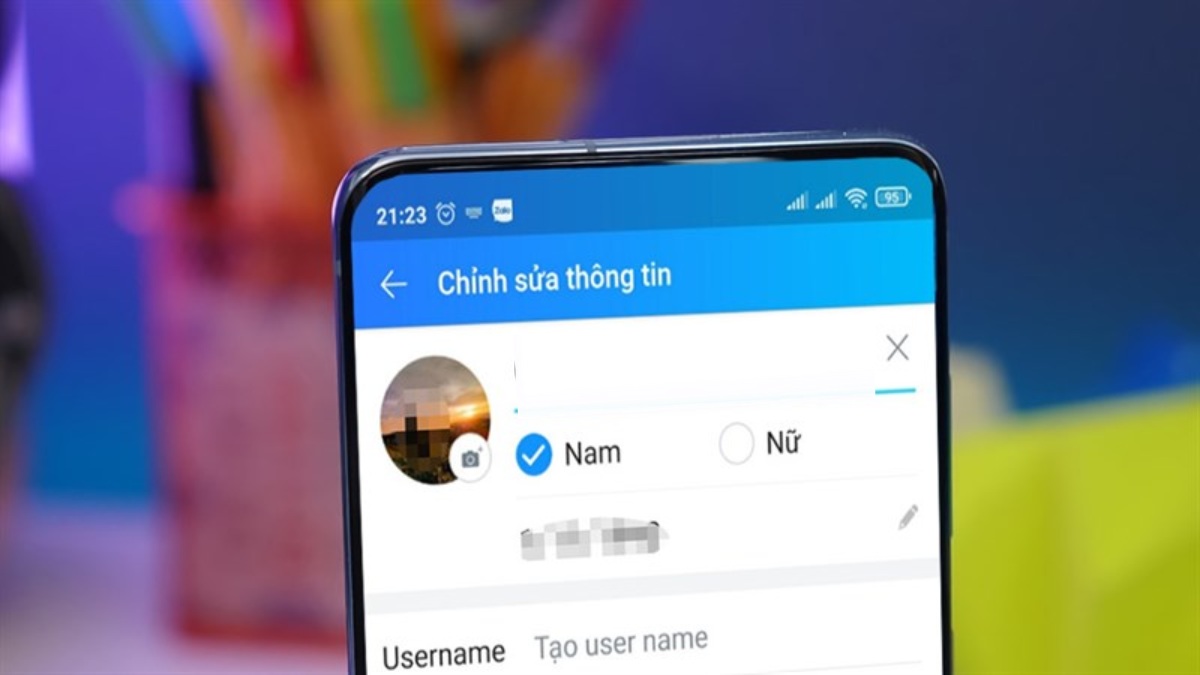
Cách đổi tên Zalo trong nhóm trên điện thoại
Hướng dẫn các bước thực hiện cách đổi tên Zalo trong nhóm đơn giản và nhanh chóng ngay sau đây:
- Bước 1: Bạn mở Zalo lên và truy cập vào nhóm chat mà bạn muốn đặt biệt danh cho bạn bè của mình.
- Bước 2: Tại giao diện chính của nhóm chat, bạn tìm tới và nhấn vào biểu tượng 3 dấu gạch ngang ở trên góc phải màn hình. Tại các tùy chọn hiện lên, bạn chọn vào mục “Xem thành viên”.
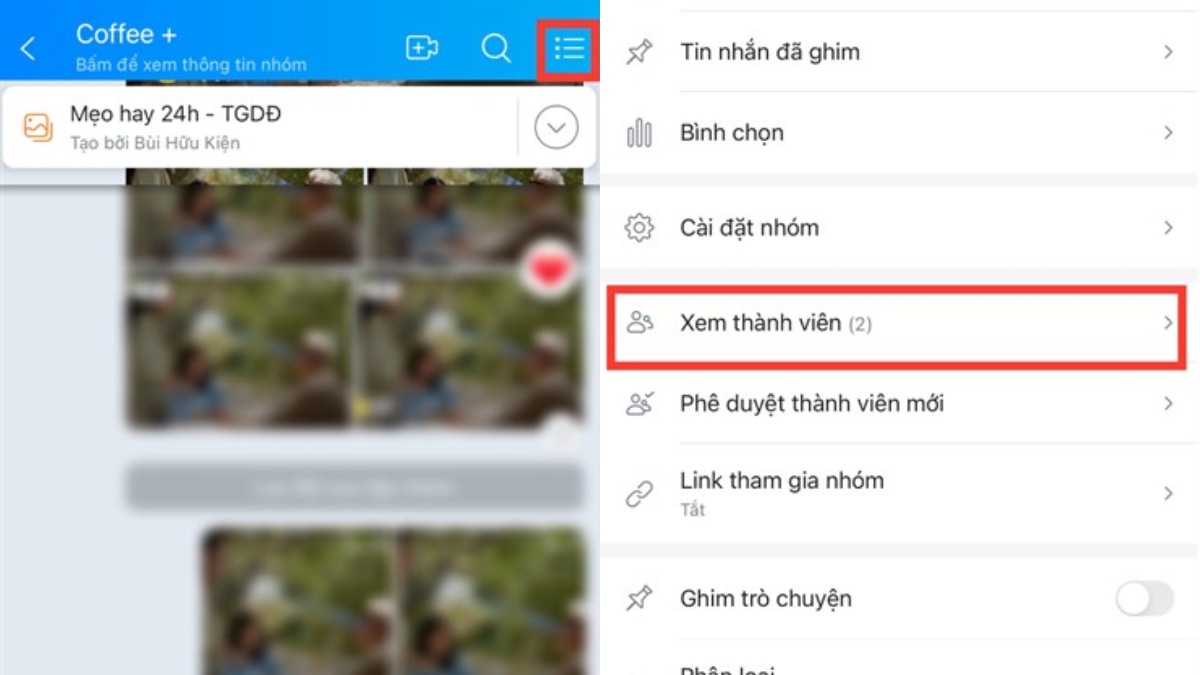
- Bước 3: Ngay sau đó, danh sách thành viên trong đoạn chat sẽ được hiện ra. Chọn vào thành viên mà bạn muốn đặt biệt danh và chọn vào “Xem trang cá nhân”.
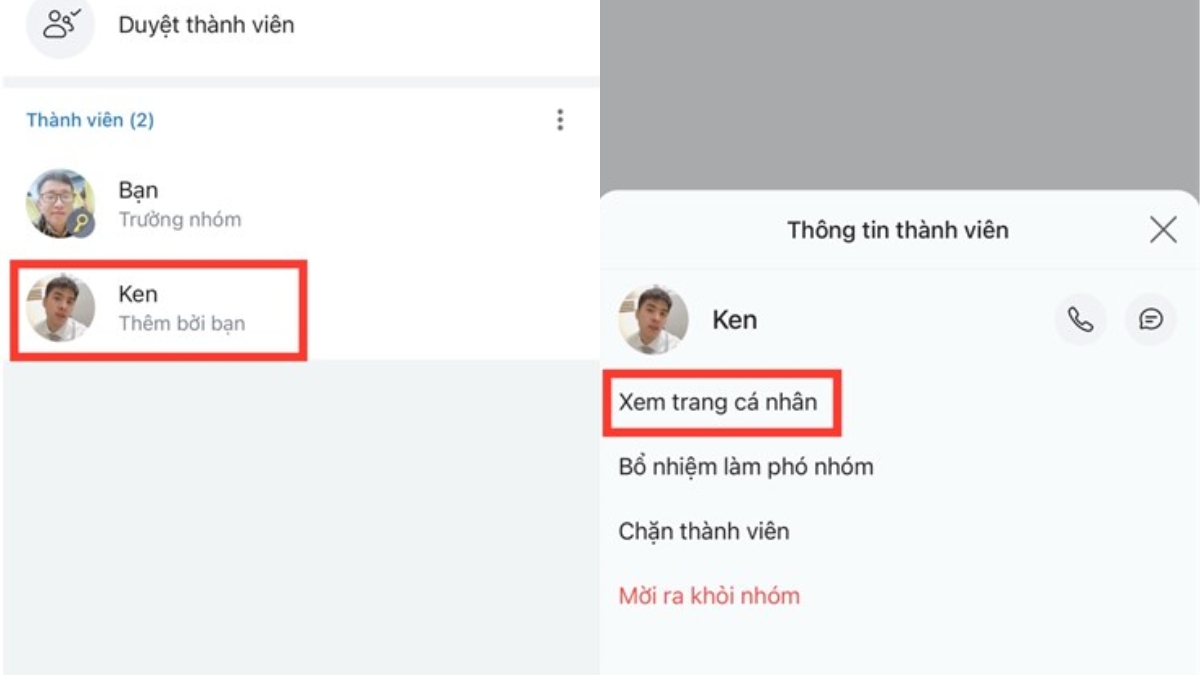
- Bước 4: Ở trang cá nhân chính thành viên mà bạn muốn đổi tên, bạn cần nhấn vào biểu tượng cây bút ở cạnh tên Zalo. Nhập biệt danh mà bạn muốn thay đổi và nhấn “Lưu”.
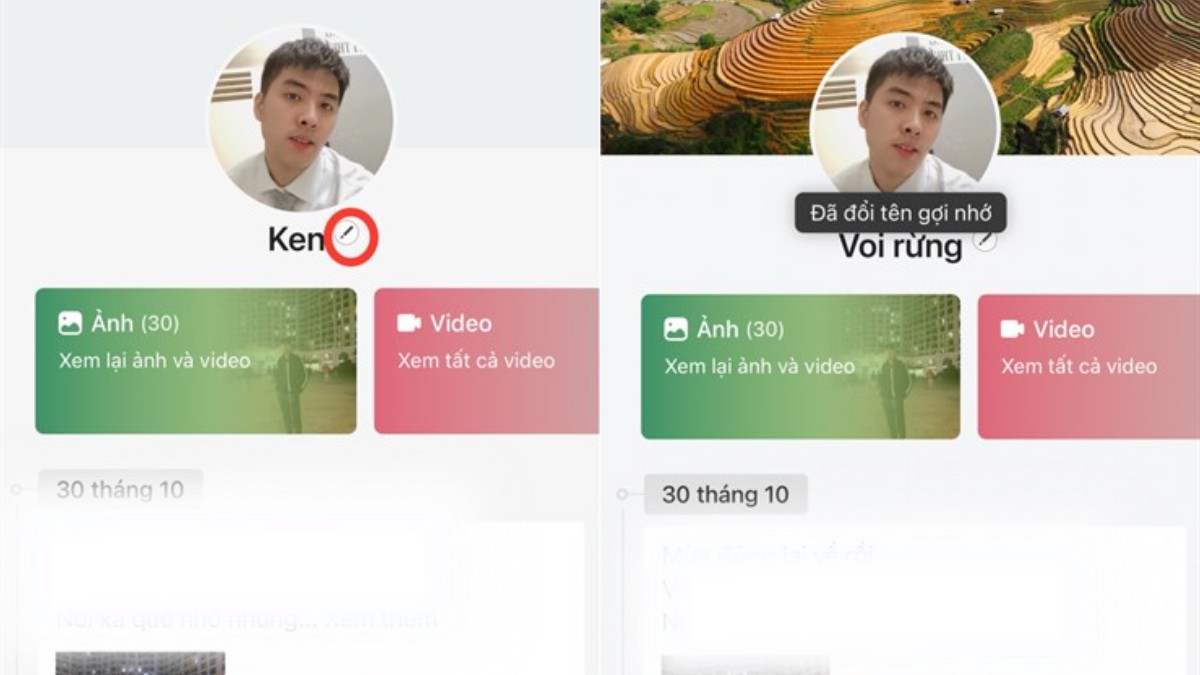
Sau khi hoàn thành bước thứ 4 này thì bạn đã hoàn tất các bước đổi tên Zalo của bạn bè trong nhóm bằng điện thoại rồi nhé!
Cách đổi tên trên máy tính
Với những người sử dụng Zalo trên máy vi tính thì các thao tác đổi tên Zalo trong nhóm cũng khá đơn giản và cũng tương tự như các thao tác tiến hành trên điện thoại.
- Bước 1: Đầu tiên, bạn cần truy cập và đăng nhập vào tài khoản Zalo của mình trên máy tính. Sau đó, bạn nhấn vào nhóm chat mà bạn cần đổi tên Zalo của bạn ở thanh chat bên trái màn hình.

- Bước 2: Tại thanh tùy chọn phía trên của đoạn chat nhóm, bạn sẽ thấy được số lượng thành viên có trong nhóm chat. Nhấn vào đó để tiếp tục.
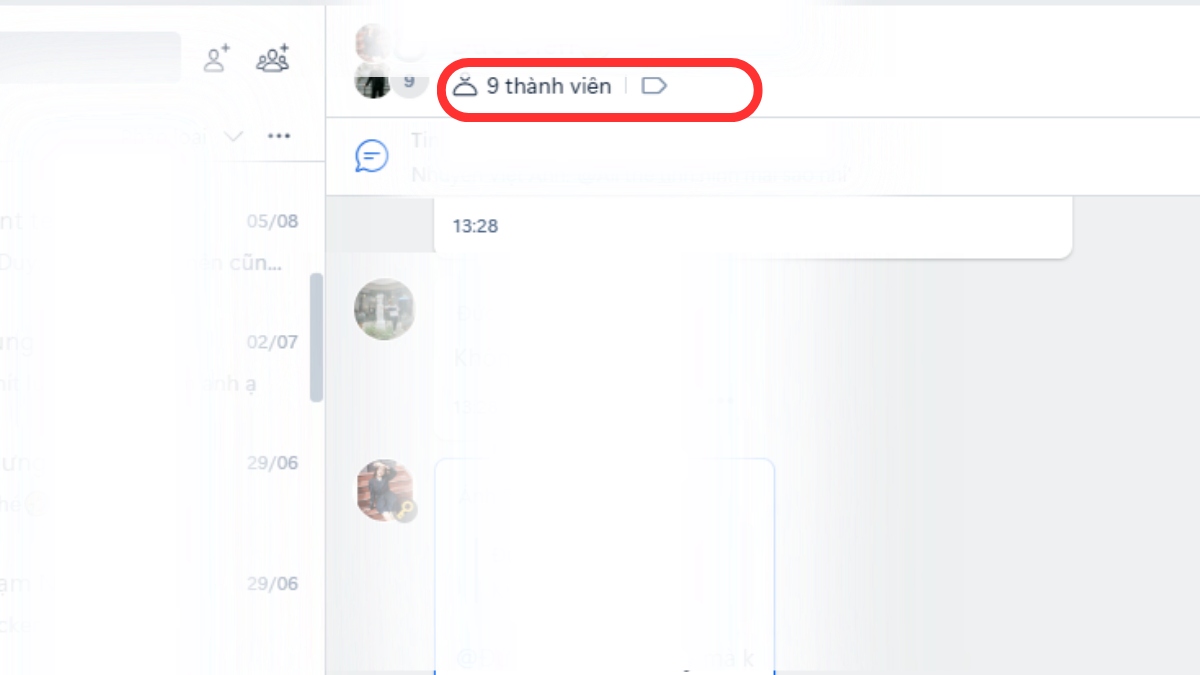
- Bước 3: Tìm tới và chọn vào thành viên mà bạn muốn đổi tên Zalo trong nhóm chat.
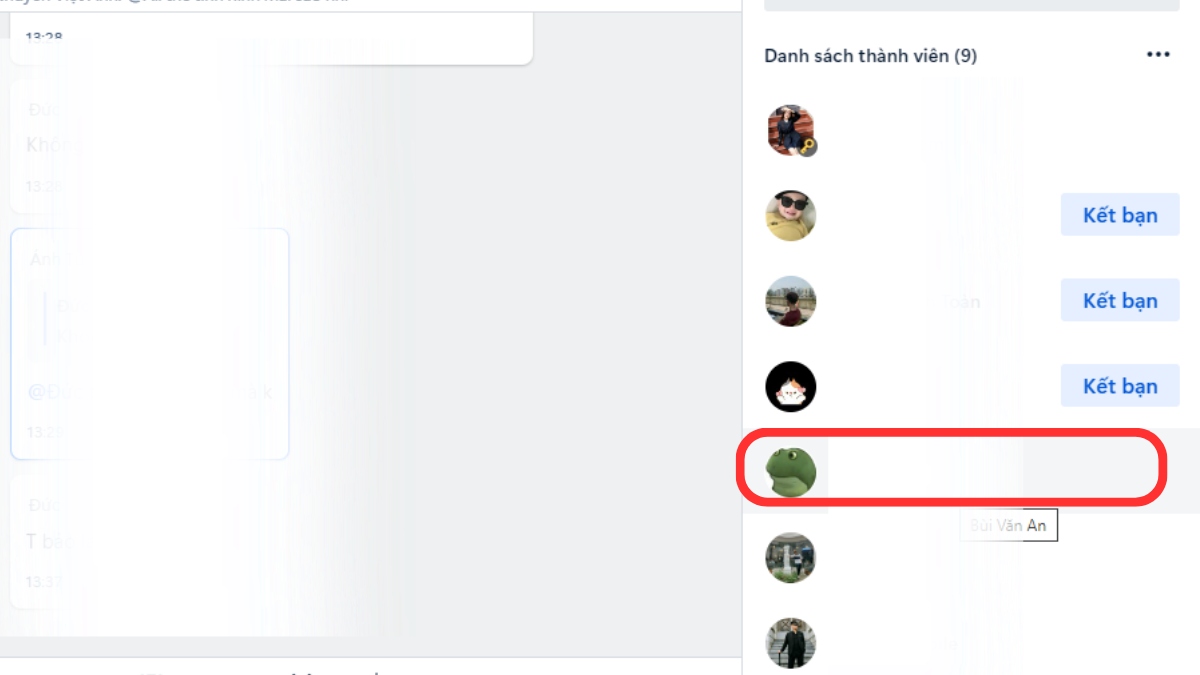
- Bước 4: Nhấn vào biểu tượng cây bút cạnh tên của người dùng. Nhập vào biệt danh mà bạn muốn đổi cho người dùng ấy trong đoạn chat và nhấn “Xác nhận”. Ngay sau đó, tên người dùng mà bạn vừa thay đổi sẽ lập tức được cập nhật trong đoạn chat của bạn.
Một vài điều mà bạn cần lưu ý khi tiến hành cách đổi tên Zalo trong nhóm
Quá trình đổi tên của người dùng trong nhóm chat trên Zalo nhìn chung cũng khá đơn giản khi tiến hành trên cả điện thoại lẫn máy tính. Tuy nhiên, đối với thủ thuật này thì bạn cũng cần lưu ý một số điều sau.
Đầu tiên, việc đổi tên bất kỳ thành viên nào của bạn trong nhóm chat đều chỉ được hiển thị với riêng bạn. Những thành viên khác trong nhóm hay thậm chí là người mà bạn thay đổi tên cũng không hề nhìn thấy biệt danh mà bạn đã đặt ở trên tài khoản Zalo của họ.
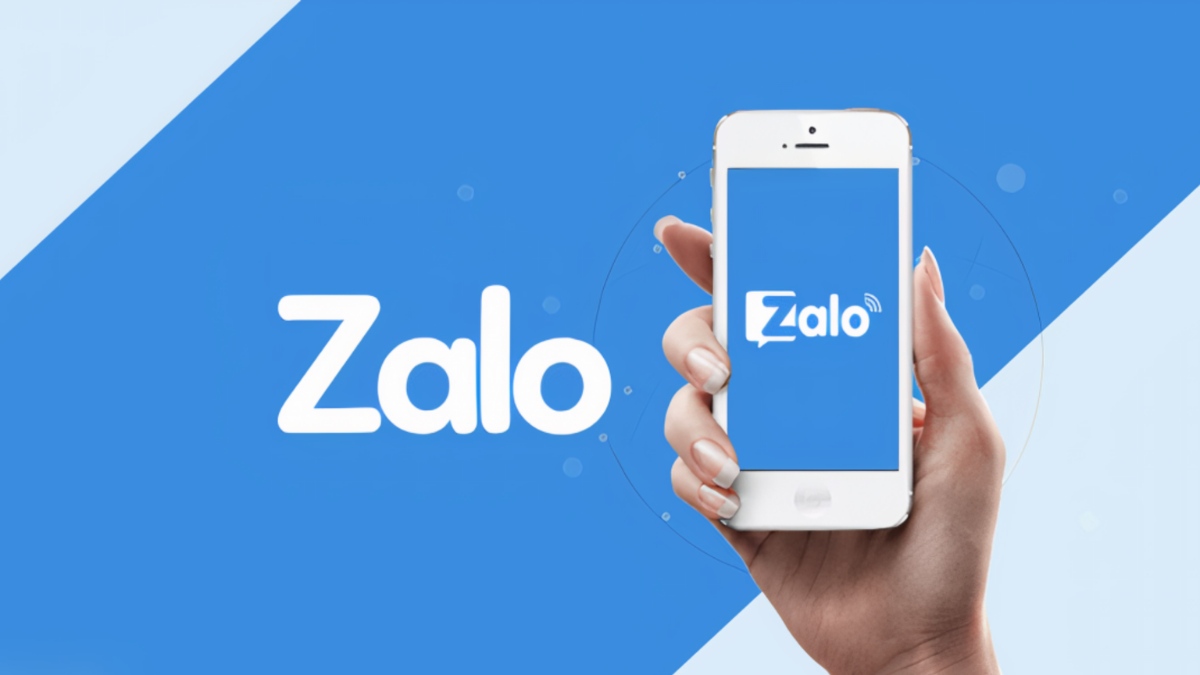
Ngoài ra, khi đổi nickname của một người dùng nào đó trong đoạn chat chung thì tên của người đó ở đoạn chat riêng của bạn với họ hay thậm chí là ở trang cá nhân của họ khi bạn vào xem cũng sẽ hiện ra chính tên mà bạn đã đổi trước đó. Do vậy mà bạn cần lưu ý ghi nhớ nickname mà mình đã đặt cho bạn bè. Tránh tình trạng không nhớ ra được tên Zalo của bạn bè dẫn tới những nhầm lẫn không đáng có.
Trên này là thủ thuật cách đổi tên Zalo trong nhóm trên điện thoại, máy tính cùng một vài lưu ý khi tiến hành thủ thuật mà bạn có thể tìm hiểu thêm. Rất hy vọng là những thông tin trên này có thể hữu ích với bạn trong quá trình trải nghiệm Zalo của mình nhé!